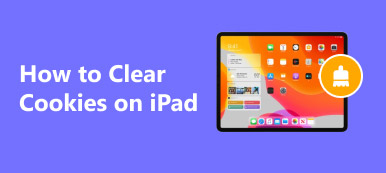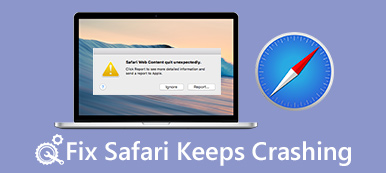Hvis du finner ut at iPhone-nettleseren din ikke kan huske brukernavnene dine og ber om å angi dem gjentatte ganger, må du ha deaktivert informasjonskapsler på iPhone. Mange foreslår at du gjør det fordi blokkering av informasjonskapsler forhindrer tredjepartsnettsteder i å spore opp eller sende målannonser til deg på nettet. Du kan imidlertid aktivere informasjonskapsler på iPhone og få en bedre brukeropplevelse når du surfer i nettleseren din. Du vil oppdage at du ikke trenger å justere preferanser eller skrive inn brukernavn eller annen informasjon gjentatte ganger. I denne veiledningen vil du se hvordan du tillater informasjonskapsler på din iPhone med alle iOS-systemer.
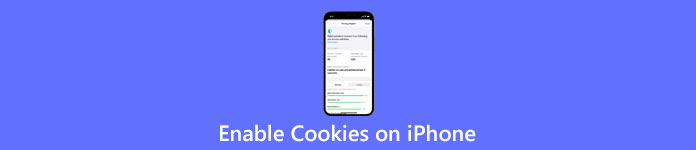
- Del 1: Hvorfor informasjonskapsler er viktige
- Del 2: Slik aktiverer du informasjonskapsler på iPhone
- Del 3: Slik sletter du informasjonskapsler på iPhone
- Del 4: Vanlige spørsmål om hvordan du slår på informasjonskapsler på iPhone
Del 1: Hvorfor informasjonskapsler er viktige
Når du besøker nettsteder på nettet, vil de generere tekstfiler kalt informasjonskapsler. Informasjonskapslene inneholder vanligvis informasjon som nettstedspreferanser, brukerkontoer, passord osv. Vanligvis lar informasjonskapsler nettsteder tilby personlig reklame, gjenkjenne individuelle brukere og spore elementer brukere har sett tidligere. På denne måten kan nettstedet gi en bedre brukeropplevelse og sende mer individualisert eller lokalt innhold ved hjelp av informasjonskapsler. I mellomtiden trenger du ikke lenger logge på nettstedet gjentatte ganger etter å ha aktivert informasjonskapsler. Dessuten er ikke informasjonskapslene så skremmende som mange beskriver, og mange informasjonskapsler er trygge.
Del 2: Slik aktiverer du informasjonskapsler på iPhone
Etter kort å ha kjent bruken av informasjonskapsler, kan du følge trinnene nedenfor og se hvordan du aktiverer informasjonskapsler på iPhone for nettlesere Safari og Chrome. I mellomtiden vil du også oppdage at trinnene varierer litt for forskjellige iOS-systemer. Men følgende innhold vil dekke dem alle.
2.1 Hvordan tillate informasjonskapsler på iPhone – Safari
Trinn 1Åpne Innstillinger på iPhone.
Trinn 2Finn Safari og trykk på den. For iPhones med forskjellige iOS-systemer varierer følgende skjermbilde.
For iOS 11 og nyere:
Trinn 3Rull deretter ned for å se Blokker alle informasjonskapsler alternativet.
Trinn 4Hvis du har krysset av, vil alternativet være grønt. Trykk på den for å tillate informasjonskapsler på iPhone.
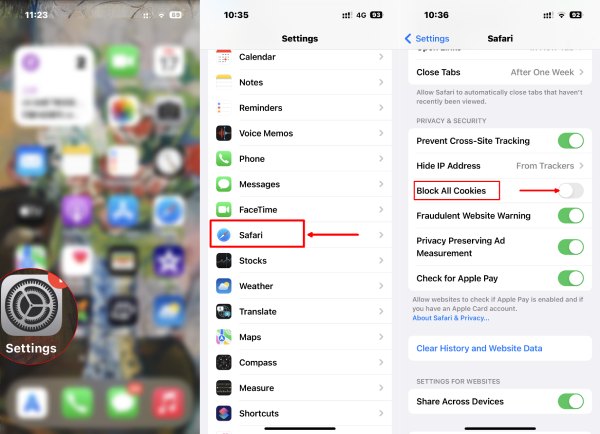
For iOS 7/8/9/10:
Trinn 3Du vil se Blokkere informasjonskapsler alternativet etter å ha rullet ned. Trykk på den.
Trinn 4Deretter er det fire alternativer for deg. For å aktivere informasjonskapsler på din iPhone, kan du velge Alltid tillat.
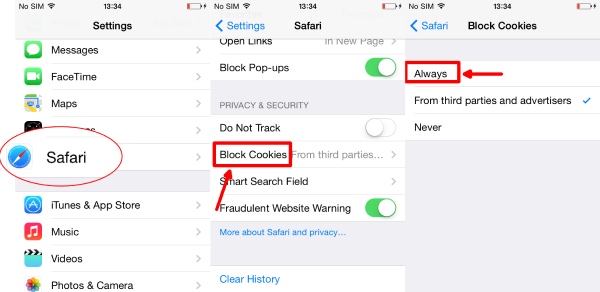
2.2. Hvordan tillate informasjonskapsler på iPhone -Chrome
Hvis du foretrekker å bruke Chrome som hovednettleser på iPhone, trenger du ikke å aktivere informasjonskapslene, for den er allerede slått på som standard. Men du kan følge trinnene i neste kapittel og se hvordan du administrerer informasjonskapsler i din iPhones Chrome- eller Safari-app.
Del 3: Slik sletter du informasjonskapsler på iPhone
Lagring av for mange informasjonskapsler på iPhone kan redusere nettleserens ytelse. For å unngå dette kan du slett informasjonskapslene på iPhone og andre uviktige nettsteddata for Safari eller Chrome. Følgende er de detaljerte trinnene.
Safari:
Trinn 1Finn Safari fra innstillinger app.
Trinn 2Bla til bunnen og trykk på Fjern historikk og nettsteddata knapp.
Trinn 3Trykk på Fjern historikk og data for å bekrefte og rense dataene.
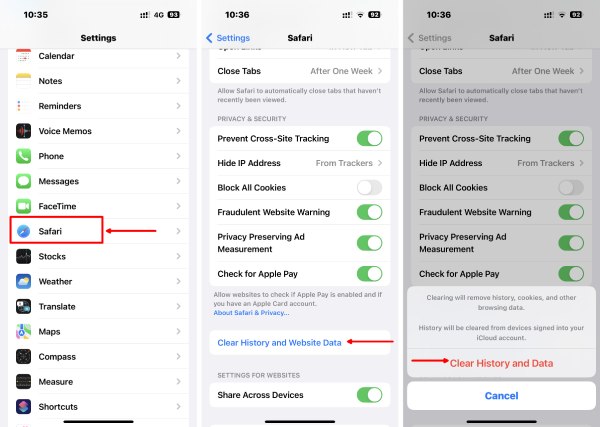
Trinn 4Du kan bruke det avanserte alternativet for å beholde nettleserloggen mens du sletter informasjonskapslene og dataene.
Trinn 5Velg nettside data. Deretter vil du se alle nettleserdataene dine i Safari. Rull ned for å trykke på Fjern alle websidedata for å slette dem alle.
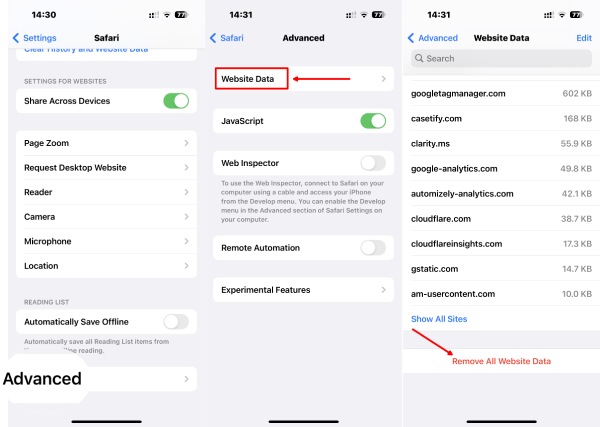
Chrome:
Trinn 1Åpne Chrome-appen på iPhone. Trykk på Mer knappen for å gå til innstillinger.
Trinn 2Trykk deretter på Personvern og Slett nettleserdata.
Trinn 3Velg dataene du vil slette. Du kan velge nettleserlogg, informasjonskapsler, nettstedsdata, bufrede bilder og filer, lagrede passord og autofylldata. I dette tilfellet velger du Cookies, Site Data.
Trinn 4Trykk deretter på Fjern gjennomsynsdata for å slette informasjonskapslene på Chrome.
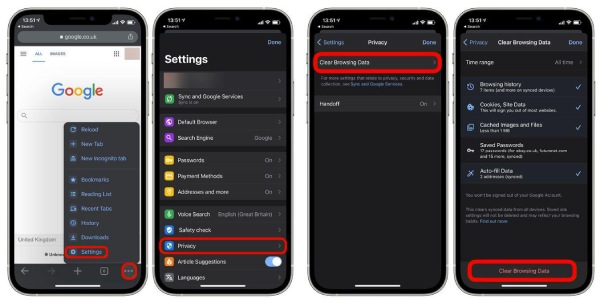
Den enklere måten å rydde opp i informasjonskapsler og lagre sakte safari på iPhone
Det er flere nettlesere der ute bortsett fra Safari og Chrome. Og de kan alle ha forskjellige knapper for å slette informasjonskapslene. I stedet for å lære hvert trinn, Apeaksoft iPhone Eraser er en enklere måte å hjelpe deg med å slette oppsamlede informasjonskapsler og øke hastigheten på nettleseren din på iPhone, uavhengig av Safari, Chrome eller Firefox. Dette verktøyet hjelper med å rense nettleserinformasjonskapsler og cacher og store filer eller søppelfiler. Uavhengig av iPhones iOS-systemer, takler dette viskelæret alt uten problemer.

4,000,000 + Nedlastinger
Slett alle data helt med høy-modus.
Frigjør plass på iPhone med noen få klikk.
Overvåk iPhone-lagringsstatusen for enklere rengjøring.
Få fart på nettleserne dine ved å slette skjulte søppelfiler.
Slik bruker du viskelæret til å rengjøre iPhone
Trinn 1Last ned og installer dette viskelæret på datamaskinen din. Du må koble iPhone til datamaskinen og stole på datamaskinen på iPhone. Etter det kan du starte verktøyet for rengjøring. Klikk på Frigjør plass knappen og velg Slett søppelfiler.

Trinn 2Etter det vil viskelæret begynne å skanne søppelfiler på iPhone, inkludert cacher, informasjonskapsler og andre. Vent til den er ferdig, og du kan se størrelsen på hver søppelfil. Kryss av i boksen i nærheten for å velge dem. Klikk deretter på Slett -knappen for å slette iPhones cacher, informasjonskapsler og andre søppelfiler.

På denne måten kan du øke hastigheten på den trege Safari eller andre nettlesere på iPhone. I mellomtiden, hvis du føler at iPhone kjører sakte, kan du bruke dette viskelæret til slett Annet og fjern ukjente filer for ytelsesforbedring.
Del 4: Vanlige spørsmål om hvordan du slår på informasjonskapsler på iPhone
Spørsmål 1. Bør informasjonskapsler aktiveres på iPhone?
Det er et personlig valg. Hvis du vil oppleve jevn surfing uten å legge inn informasjonen din på samme nettside gjentatte ganger. Du kan aktivere den. Men noen nettsteder kan hindre deg i å bruke tjenestene deres hvis du avviser informasjonskapslene.
Spørsmål 2. Kan informasjonskapsler stjele passordene dine?
Informasjonskapsler vil lagre dine kontoer, brukerinformasjon og passord. Hvis hackere har tilgang til informasjonskapslene, kan de stjele passordene dine og logge på kontoene dine.
Spørsmål 3. Kan jeg avvise informasjonskapsler?
Ja det kan du. Vanligvis, når du besøker et nettsted, kan du se en pop som minner deg om at nettstedet vil bruke informasjonskapsler for å tilby tjenester. Du kan klikke på ×-knappen for å avvise.
Konklusjon
Gratulerer. Du har lært fullt ut hvordan tillate informasjonskapsler på iPhone for nettleserne dine. Fra nå av kan du fritt aktivere og deaktivere informasjonskapslene som du ønsker. I mellomtiden kan du også fjerne informasjonskapslene på din iPhone for å frigjøre nettleseren din og forbedre ytelsen. I stedet for å manuelt slette informasjonskapslene på hver av nettleserne på iPhone, anbefales iPhone Eraser på det sterkeste, som en raskere måte for iPhone-rengjøring.